更新时间:2022-01-08
『主题管理』用来设置登录页面的模板,供用户选择使用。
WEBUI 路径:『系统设置』→『SSL VPN 选项』→『登录策略』→『主题管理』。界面如下所示: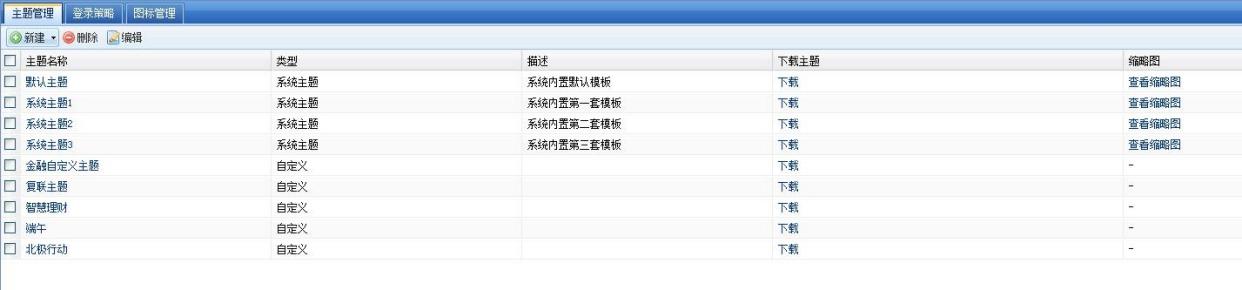
点击新建按钮,可以选择[以内置页面为模板新建]和[上传自定义页面]。如下图:
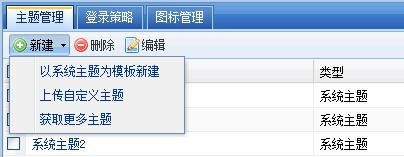
选择 [以系统页面为模板新建]就是以系统自带模板为基础来制作新的用户登录模板。如下图所示:
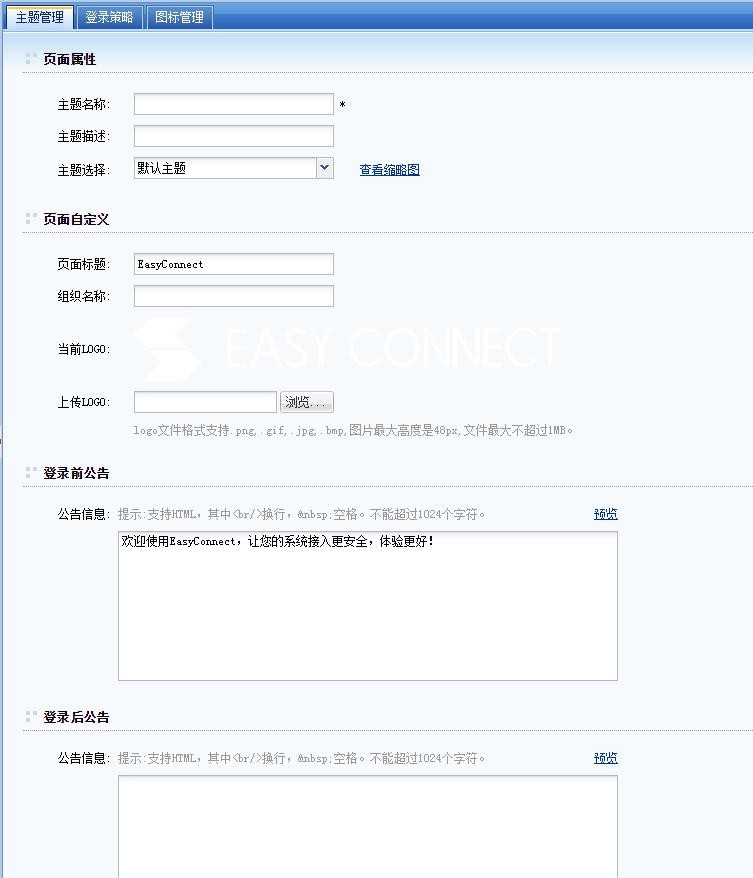
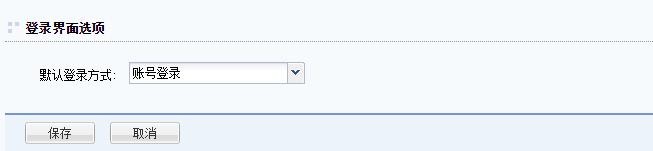
『主题名称』用来自定义主题的名称。
『主题描述』用来添加新建主题的描述信息。
『主题选择』用来选择以某个主题为模版。
『页面标题』用来自定义浏览器打开的网页标题。
『组织名称』用来自定义显示打开登录页面后显示的组织名称。
『当前 LOGO』用来预览当前主题的 LOGO。
『上传 LOGO』用来自定义 LOGO 图片。
『登录前公告』用来自定义浏览器打开登录页面的提示信息,支持 HTML,其中<br/>换行, 空格,不能超过 1024 个字符。点击预览可以查看编写后的效果。
『登录后公告』用来自定义登录 SSL VPN 后的提示信息,支持 HTML,其中<br/>换行, 空格,不能超过 1024 个字符。点击预览可以查看编写后的效果。
『默认登录方式』包括【帐号登录】、【证书登录】及【USB-KEY 登录】,选择后, 登录页面优先展示该登录方式。
点击保存按钮,新建模板设置成功。
选择『上传自定义页面』就是使用客户从主题商场下载并自定义的登录页面。 界面如下所示:
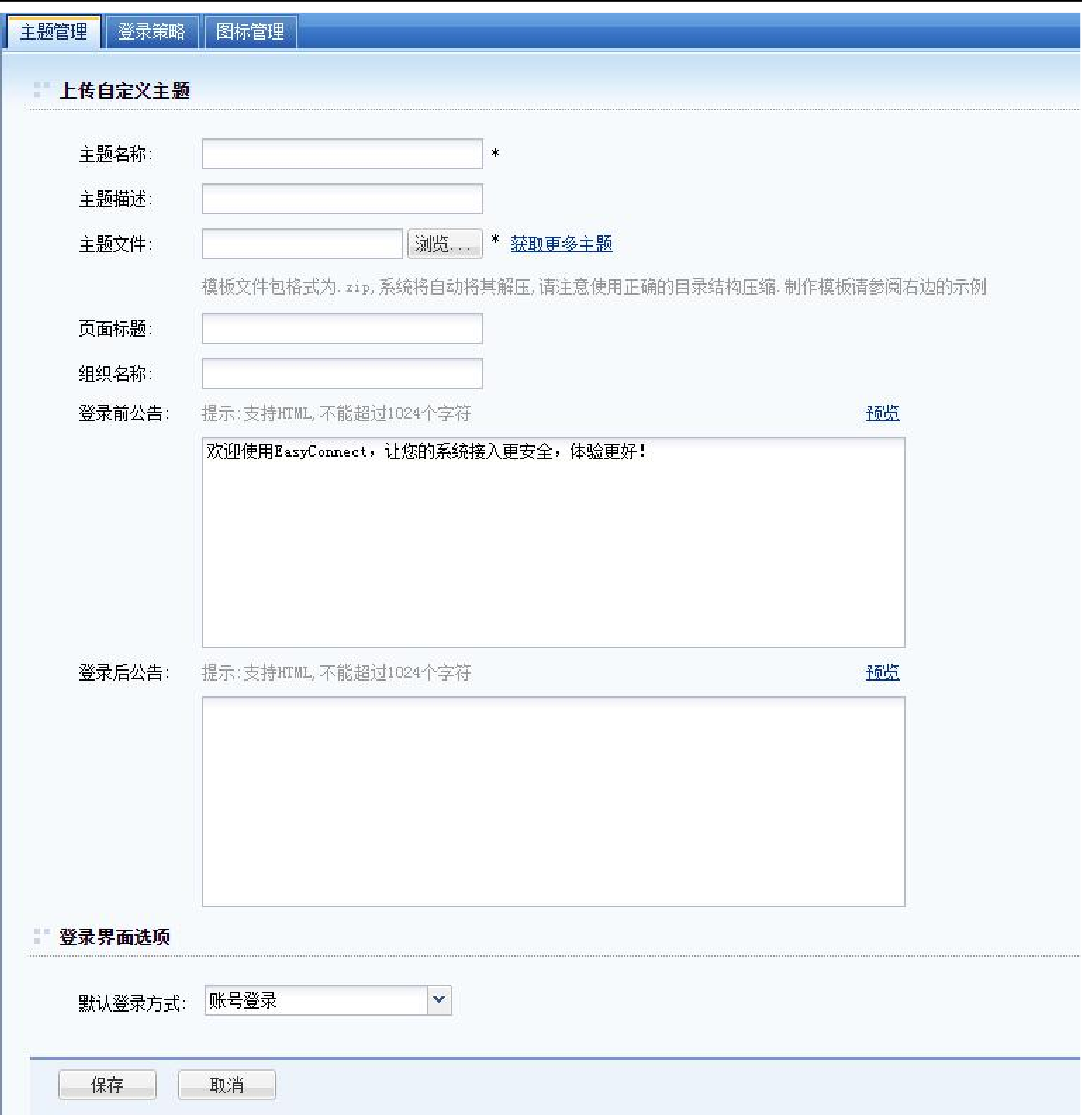
『主题名称』用来自定义主题的名称。
『主题描述』用来添加新建主题的描述信息。
『主题文件』上传从主题商场下载并自定义的主题文件,格式必须是 ZIP。
『页面标题』用来自定义浏览器打开的网页标题。
『组织名称』用来自定义显示打开登录页面后显示的组织名称。
『登录前公告』用来自定义浏览器打开登录页面的提示信息,支持 HTML,其中<br/>换行, 空格,不能超过 1024 个字符。点击预览可以查看编写后的效果。
『登录后公告』用来自定义登录 SSL VPN 后的提示信息,支持 HTML,其中<br/>换行, 空格,不能超过 1024 个字符。点击预览可以查看编写后的效果。
『默认登录方式』包括【帐号登录】、【证书登录】及【USB-KEY 登录】,选择后, 登录页面优先展示该登录方式。
点击保存按钮,上传自定义主题设置成功。
制作主题可以参考右边的示例,设备默认提供示例可供参考。
选择『获取更多主题』将跳转到主题商城下载主题。界面如下图所示: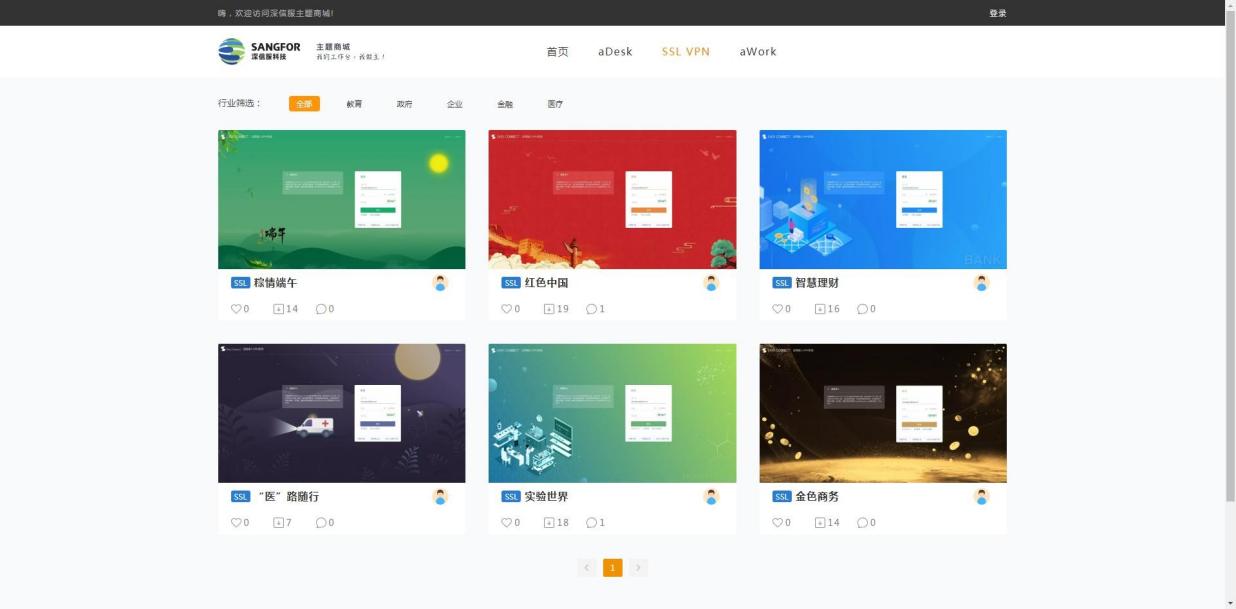
使用深信服社区的帐号即可登录,并且选择心仪的主题下载,若需自定义,可点击[我 的下载],在其自定义,界面如下图所示:

鼠标放置需要修改的主题上,出现修改的按钮,点击[修改]按钮,界面如下图所示:
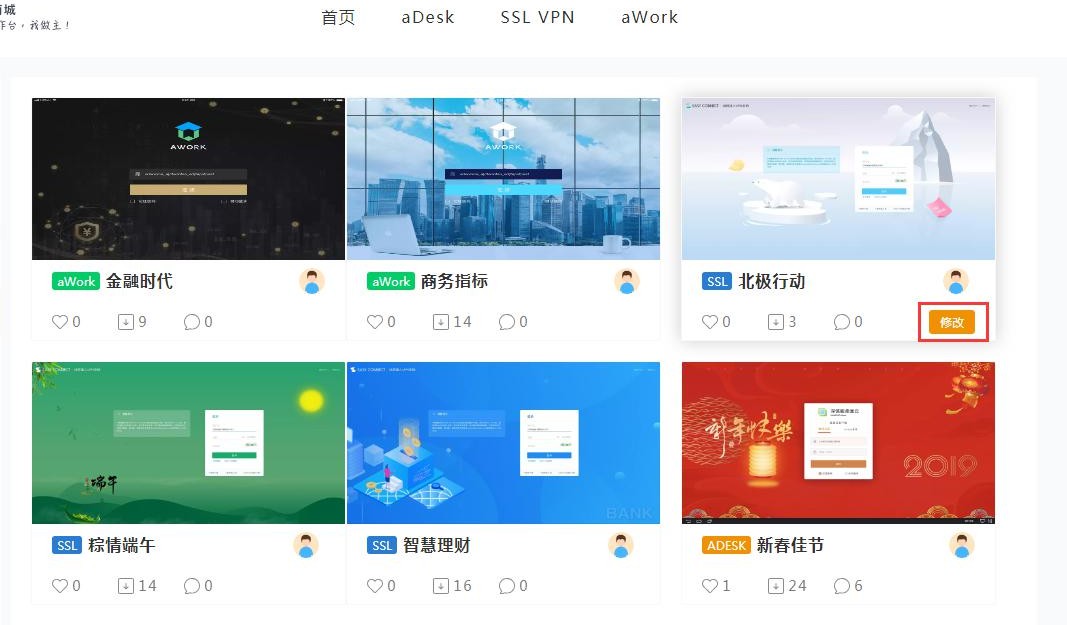
然上传需要自定义的 LOGO 和北京图,界面如下图所示:
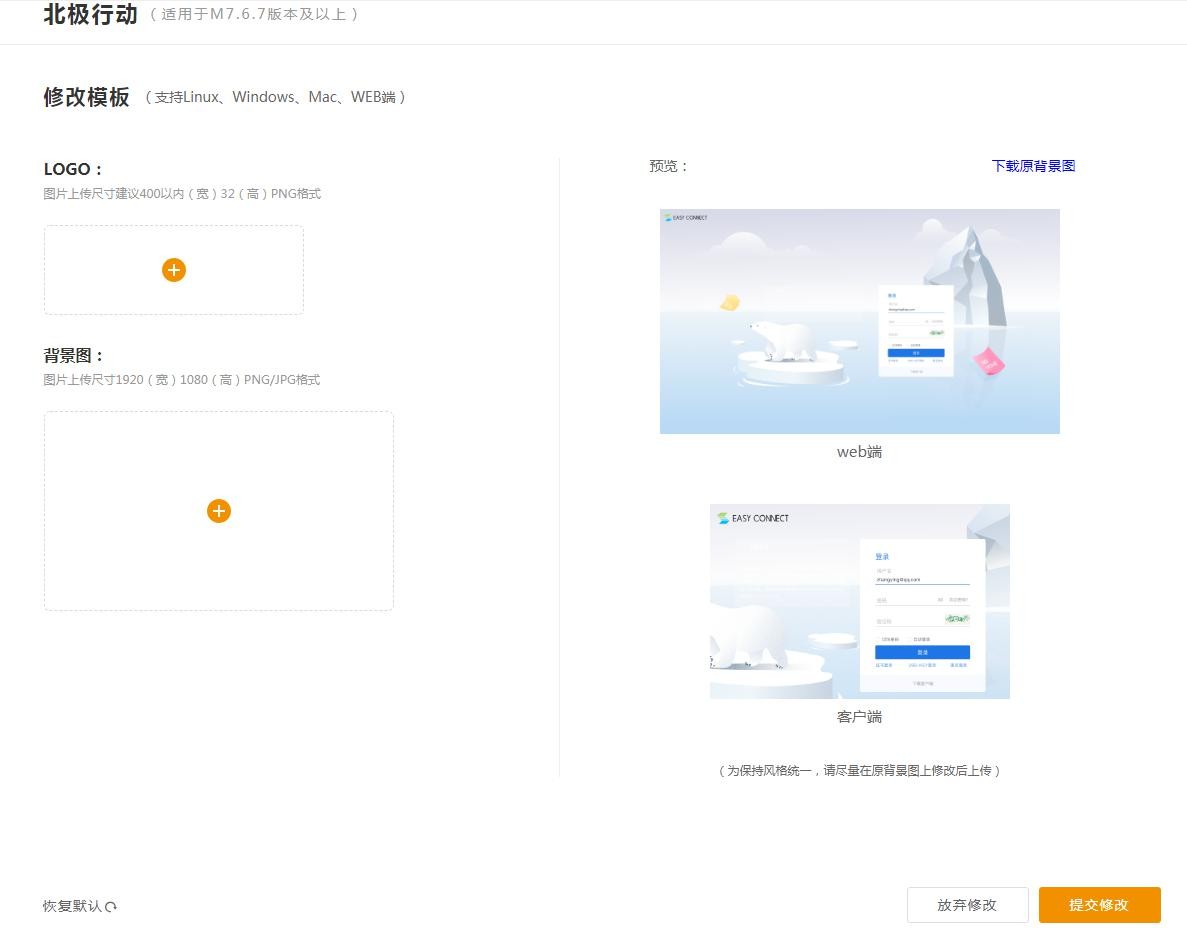
完成后点击[提交修改],然后下载到本地,最后上传至 SSL 设备。




